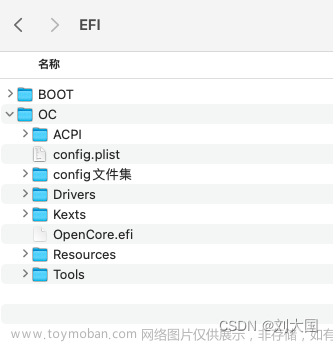UIImagePickerController
调用相册需要用到UIImagePickerController,这是iOS系统提供的和系统的相册和相机交互的一个类,可以用来获取相册的照片,也可以调用系统的相机拍摄照片或者视频。该类的继承结构是:
UIImagePickerController–>UINavigationController–>UIViewController–>UIResponder–>NSObject
调用相册:
- 首先需要导入对应的库和声明相关的属性:
#import <UIKit/UIKit.h>
#import <AVFoundation/AVFoundation.h>
#import <MobileCoreServices/MobileCoreServices.h>
#import <MediaPlayer/MediaPlayer.h>
#import <AVKit/AVKit.h>
@interface ViewController : UIViewController<UIImagePickerControllerDelegate, UINavigationControllerDelegate>
@property (nonatomic, strong) UIImageView *imageView;
@property (nonatomic, strong) UIImagePickerController *imagePicker;
@end
- 获取相册信息:
//点击按钮执行调用手机相册的事件
- (void) selectPhoto {
//检查当前设备是否支持使用相册作为照片的源
if ([UIImagePickerController isSourceTypeAvailable:UIImagePickerControllerSourceTypePhotoLibrary]) {
//创建UIImagePickerController实例对象
UIImagePickerController *picker = [[UIImagePickerController alloc] init];
//设置照片的源为相册
picker.sourceType = UIImagePickerControllerSourceTypePhotoLibrary;
//设置允许用户对照片进行编辑、即用户可以对照片进行裁剪、旋转等操作
picker.allowsEditing = YES;
//设置picker的代理
picker.delegate = self;
//退出picker模态视图
[self presentViewController:picker animated:YES completion:nil];
} else {
NSLog(@"照片源不可用");
}
}
// UIImagePickerControllerDelegate的协议方法,用于在用户选择媒体(照片或视频)后进行回调,其中info是用户选择的媒体的信息的字典,字典中的键是枚举值UIImagePickerControllerInfoKey,它定义了一系列用于访问 info 字典中特定信息的键
- (void)imagePickerController:(UIImagePickerController *)picker didFinishPickingMediaWithInfo:(NSDictionary<UIImagePickerControllerInfoKey,id> *)info {
//从info字典中获取编辑后的图片。UIImagePickerControllerEditedImage是一个键,表示用户在相册中选择照片并进行了编辑的情况下获取的照片,如果用户没有编辑,就使用UIImagePickerControllerOriginalImage获取原始图片
UIImage *image = info[@"UIImagePickerControllerEditedImage"];
[self.imageButton setImage:image forState:UIControlStateNormal];
[self dismissViewControllerAnimated:YES completion:nil];
//使用异步的方式将图片保存到沙盒的代码块
dispatch_sync(dispatch_get_global_queue(DISPATCH_QUEUE_PRIORITY_DEFAULT, 0), ^{
//获取应用的沙盒目录路径数组
// NSSearchPathForDirectoriesInDomains: 这是一个 Foundation 框架提供的函数,用于获取指定域中指定文件夹的路径。在这里,我们使用它来获取 "Documents" 目录的路径。
// NSDocumentDirectory: 这是一个枚举值,表示我们想要获取的文件夹是应用程序沙盒中的 "Documents" 目录。"Documents" 目录是应用程序可以存储用户数据的地方。
// NSUserDomainMask: 这是一个枚举值,指定了我们要在哪个域中搜索路径。NSUserDomainMask 表示搜索用户的主目录。
// YES: 这是一个布尔值,表示是否展开波浪线 ("~") 缩写。设置为 YES 表示展开波浪线,得到的路径将是完整的绝对路径。
// NSArray *docs: 这是一个包含路径的数组,其中第一个元素就是 "Documents" 目录的路径。
NSArray *docs = NSSearchPathForDirectoriesInDomains(NSDocumentDirectory, NSUserDomainMask, YES);
//docs[0]就是"Documents" 目录的路径,然后将照片保存为A48538182112B436F433E06CD04E131A.jpg
NSString *imagePath = [docs[0]stringByAppendingPathComponent:@"A48538182112B436F433E06CD04E131A.jpg"];
//将图片转换为 PNG 格式的二进制数据
NSData *imageData = UIImagePNGRepresentation(image);
//将图片的二进制数据写入文件,实现保存文件到沙盒的操作。atomically:YES表示写入操作要么完全成功,要么完全不成功,确保文件的完整性
[imageData writeToFile:imagePath atomically:YES];
});
}
以下是一些 UIImagePickerControllerInfoKey 中定义的常见键:
UIImagePickerControllerMediaType: 表示媒体的类型,是图片还是视频。
UIImagePickerControllerOriginalImage: 表示原始图片。
UIImagePickerControllerEditedImage: 表示用户编辑后的图片。
UIImagePickerControllerMediaURL: 表示媒体的 URL,通常用于视频。文章来源:https://www.toymoban.com/news/detail-755944.html
运行结果:

 文章来源地址https://www.toymoban.com/news/detail-755944.html
文章来源地址https://www.toymoban.com/news/detail-755944.html
调用相机
UIImagePickerController* imagePicker = [[UIImagePickerController alloc] init];
BOOL isCamera = [UIImagePickerController isCameraDeviceAvailable:UIImagePickerControllerCameraDeviceFront]; //判断相机可不可用
if (!isCamera) {
NSLog(@"没有摄像头");
return;
}
imagePicker.delegate = self; //设置代理
imagePicker.sourceType = UIImagePickerControllerSourceTypeCamera; //数据来源于相机
imagePicker.allowsEditing = YES;
NSLog(@"=======确认使用相机========");
}];
- 相机的类型:
typedef NS_ENUM(NSInteger, UIImagePickerControllerCameraDevice) {
UIImagePickerControllerCameraDeviceRear, //后置摄像头
UIImagePickerControllerCameraDeviceFront //前置摄像头
}
到了这里,关于iOS——调用系统相册和相机的文章就介绍完了。如果您还想了解更多内容,请在右上角搜索TOY模板网以前的文章或继续浏览下面的相关文章,希望大家以后多多支持TOY模板网!